이 튜토리얼에서는 After Effects 프로젝트에서 설득력 있는 연기 효과를 시뮬레이션하는 방법을 보여 드리겠습니다. 이 튜토리얼은 자동차의 엔진 영역과 차량 뒤에서 제동 과정을 시각화하기 위해 연기를 구현하는 데 중점을 둡니다. "프랙탈 노이즈" 효과를 사용하여 사실적인 연기의 인상을 만들 수 있습니다. 초보자도 단계별로 매력적인 결과물을 얻을 수 있습니다.
주요 결과
- "프랙탈 노이즈" 효과를 사용하여 연기 시뮬레이션하기.
- 마스크의 애니메이션과 동적 효과를 위한 진화.
- 사실적인 시각 효과를 위한 레이어 복제 및 사용자 지정.
단계별 가이드
연기 효과를 만들려면 먼저 새 색상 평면을 만들어야 합니다. 이렇게 하려면 "새 색상 평면"을 클릭하고 이름을 "엔진 연기"로 지정합니다. "확인"을 클릭하여 색상 영역을 만듭니다.
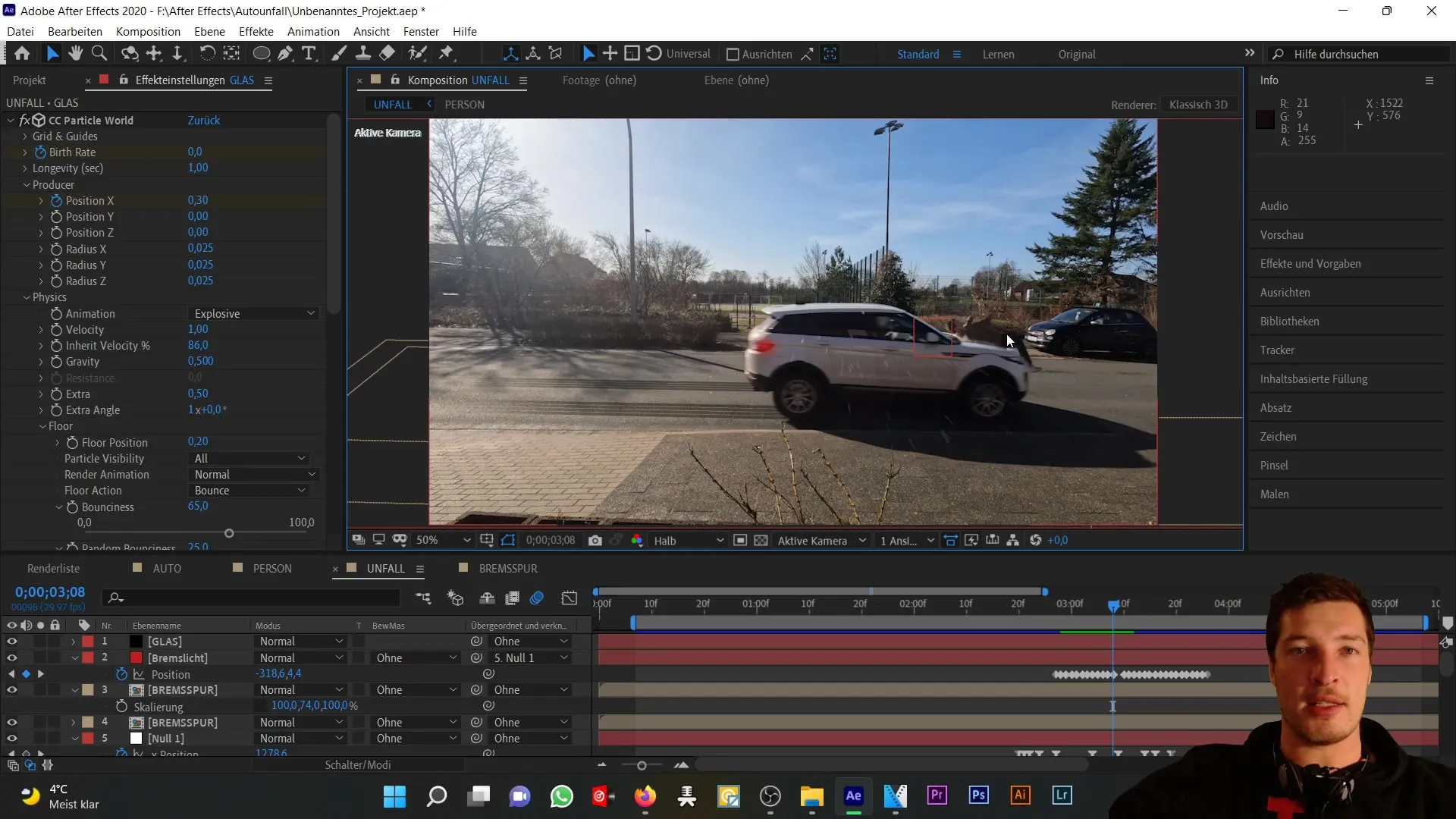
이제 노이즈 효과를 추가할 수 있습니다. "효과" → "노이즈 및 그레인" → "프랙탈 노이즈"에서 찾을 수 있습니다. 여기에는 연기의 모양을 변화시키는 데 도움이 되는 다양한 설정이 있습니다. 예를 들어 "난기류 노이즈" 또는 "돌이 많은 노이즈"를 사용해 볼 수 있지만, 여기서는 프랙탈 노이즈를 사용하겠습니다.
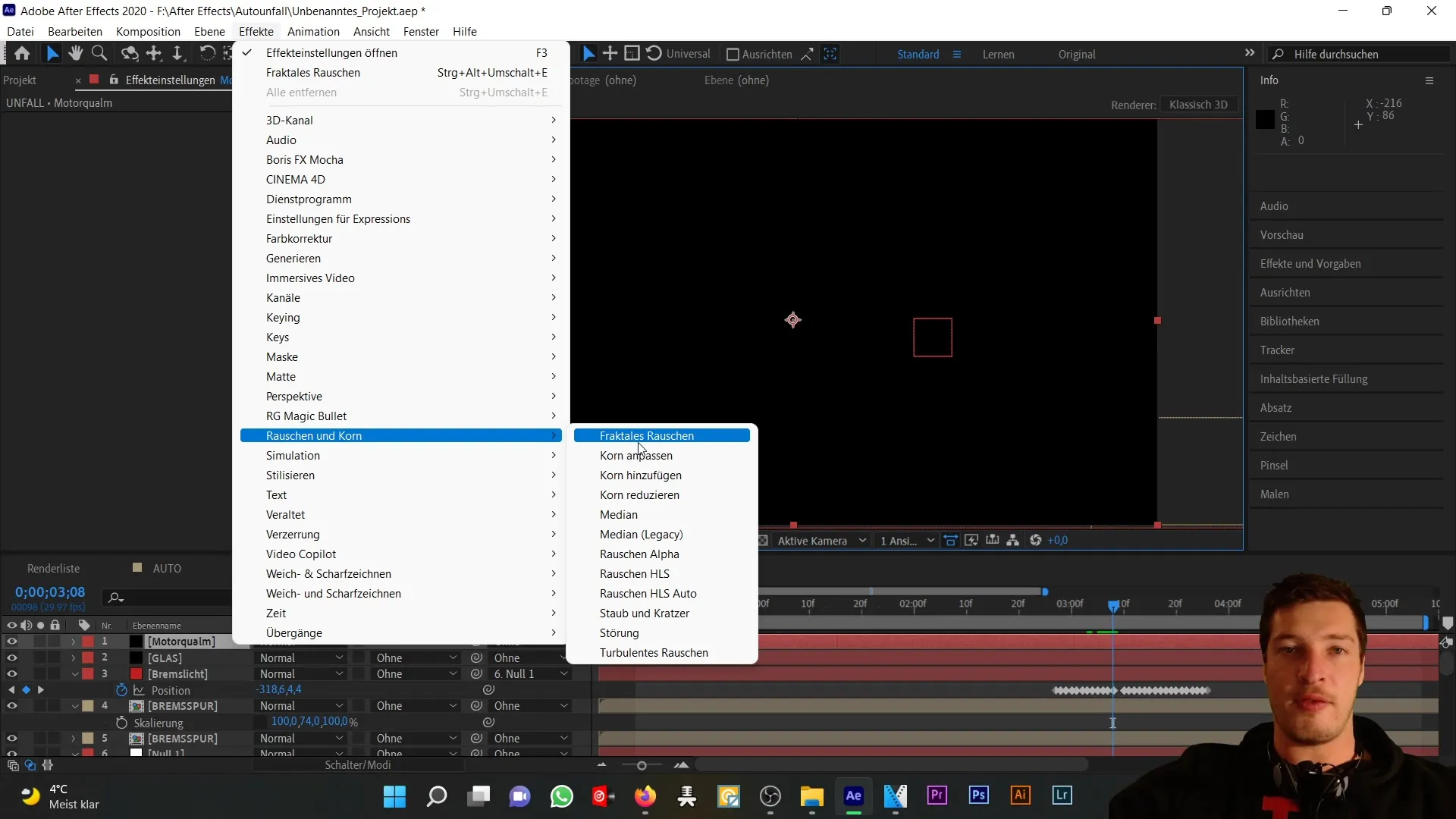
다음 단계에서는 방해 유형을 "선형 소프트"에서 "곡선"으로 변경합니다. 이렇게 하면 전체적인 시각적 결과가 색상의 측면에서 스모키 또는 흐릿한 효과를 가져오는 데 도움이 됩니다. 대비를 약 65%로 낮추어 효과의 회색 값에 영향을 줍니다.
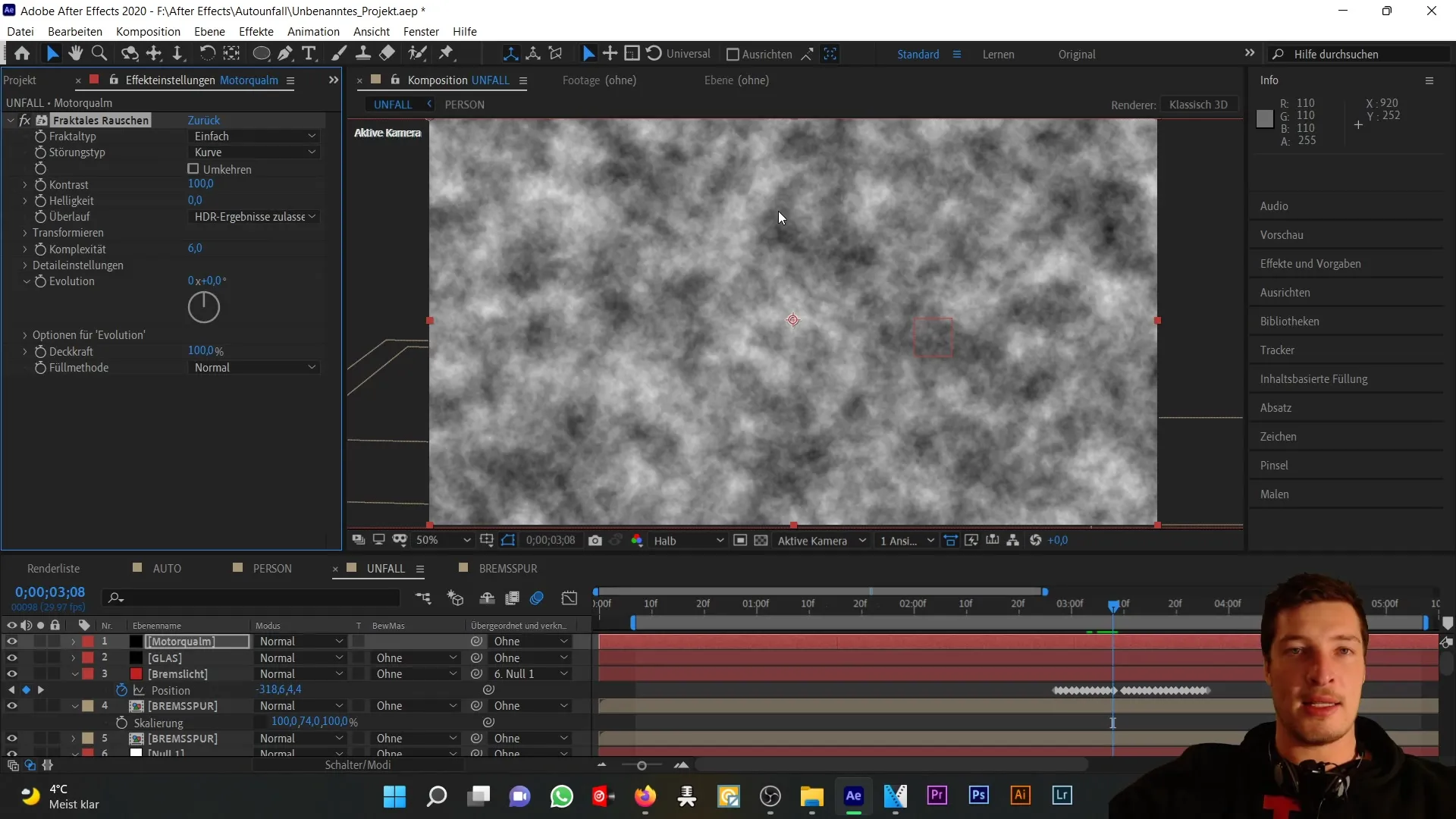
이제 마스크 위의 움직임과 더불어 노이즈의 진화를 통합하는 애니메이션을 만들겠습니다. 진화 스톱워치를 활성화하고 진화 휠을 사용하여 움직임에 애니메이션을 적용하면 됩니다. 그 결과 안개 효과가 어떻게 변하는지 확인할 수 있습니다.
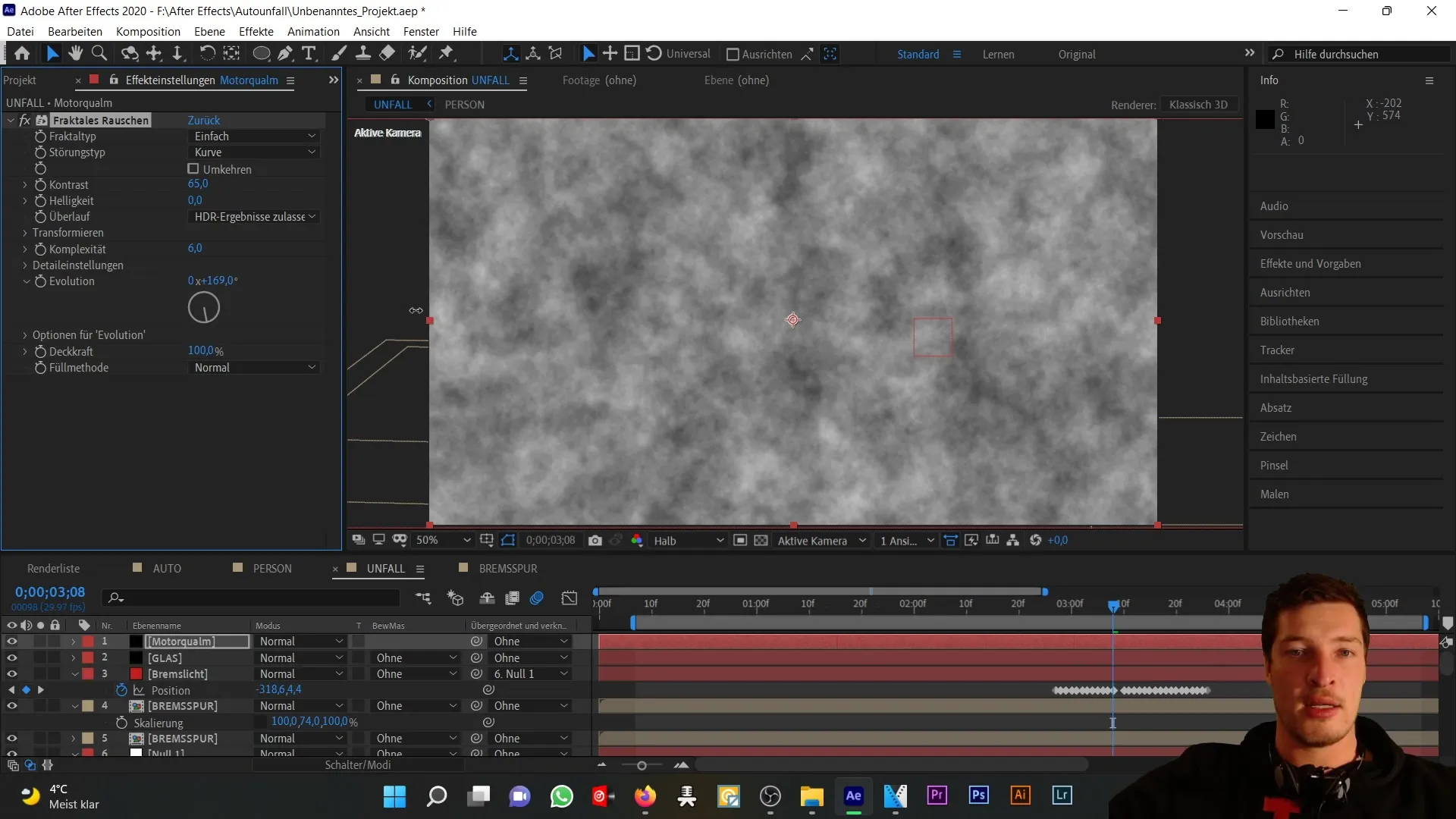
원하는 마스크 움직임을 얻으려면 먼저 레이어를 비활성화하고 임팩트의 시작 부분으로 이동합니다. 다시 진화 스톱워치를 클릭하고 위치를 애니메이션('P'를 누름)하여 모터 영역 위에 새 마스크를 추가합니다. 이 마스크는 초기 모양을 유지하지만 처음에는 안개가 보이지 않고 임팩트 시 눈에 띄게 확장되도록 마스크 확장을 설정합니다.
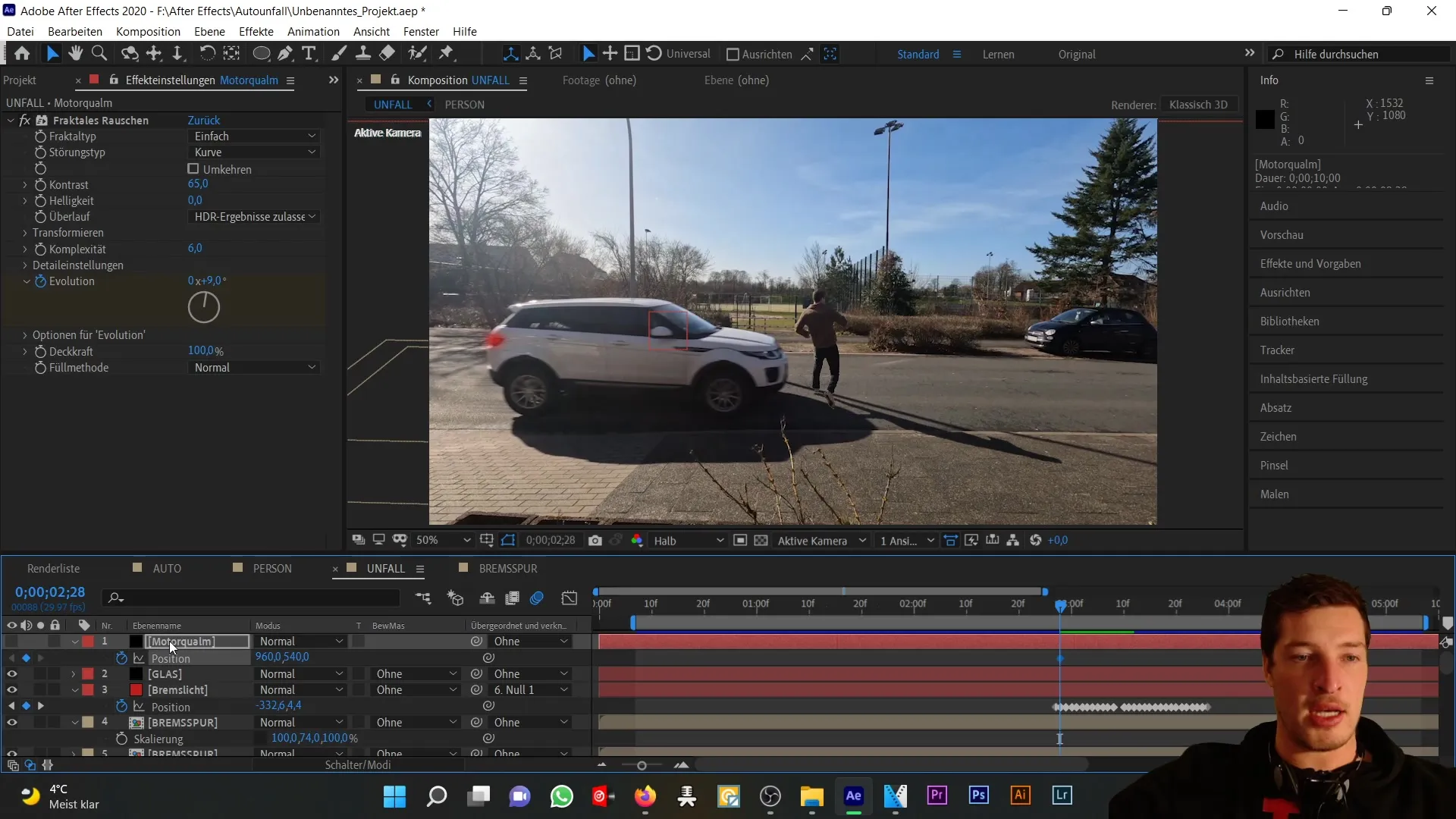
마스크가 적용되면 레이어를 다시 켜고 불투명도를 약 60%로 낮춥니다. 또한 포그가 가장자리가 딱딱해 보이지 않고 부드럽게 섞이도록 부드러운 마스크 가장자리를 추가해야 합니다.
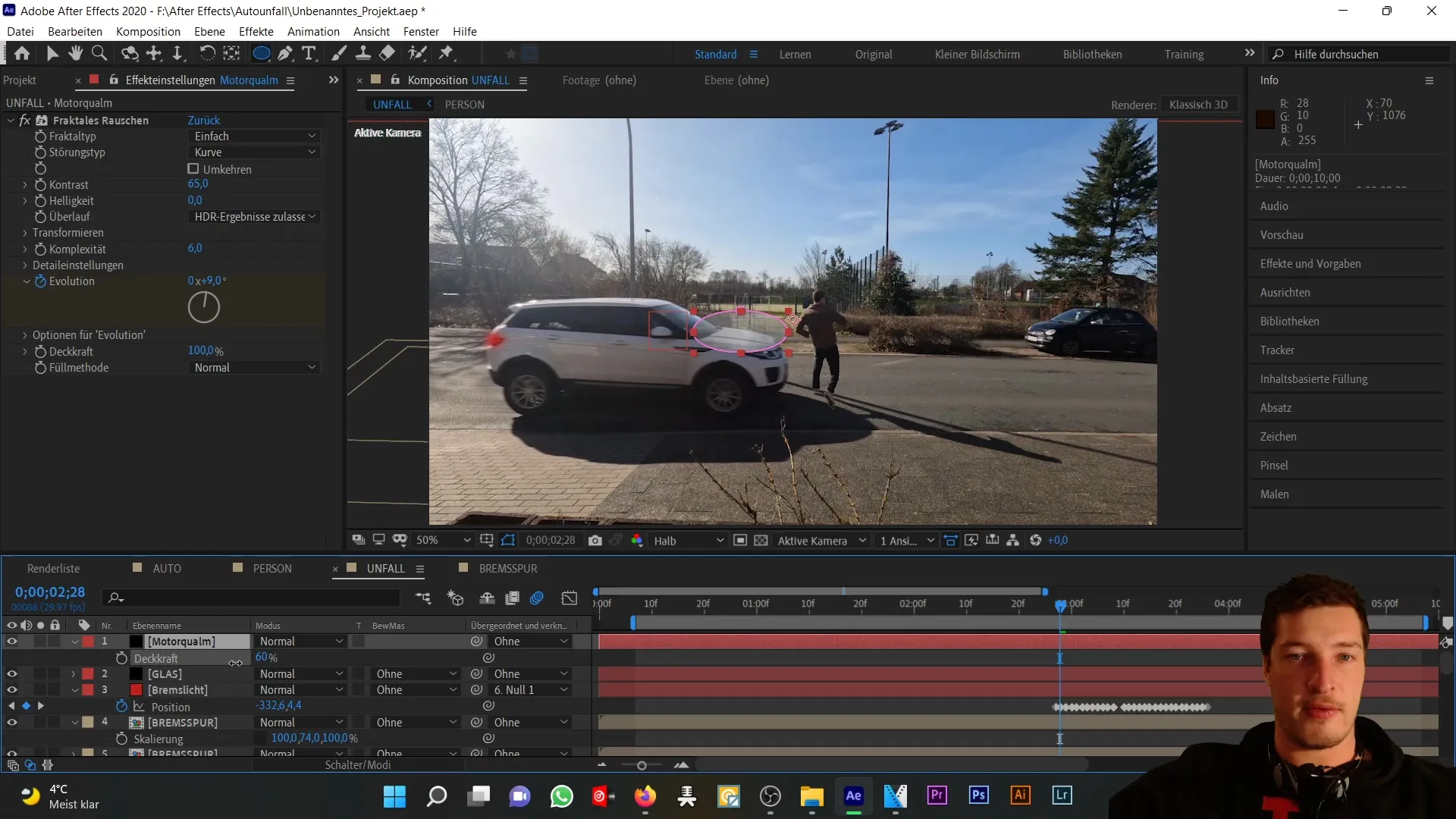
이제 마스크 애니메이션을 만들었으니 마스크의 진화와 위치를 조정할 차례입니다. "U"를 눌러 모든 애니메이션 키프레임을 표시하고 자동차의 보닛과 일치하도록 이동합니다.
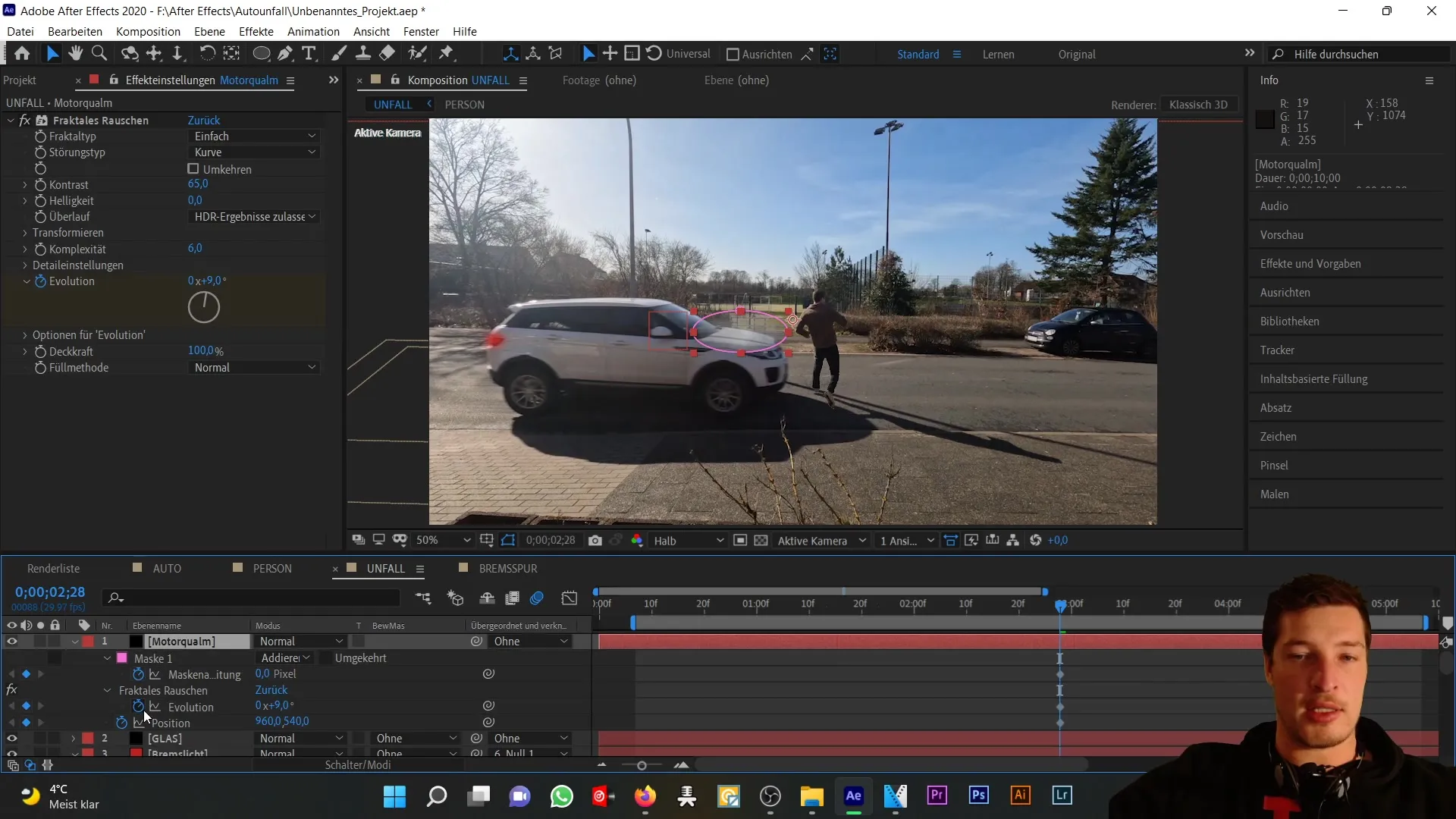
이제 마스크 확장을 통해 안개를 적절한 순간에 가져와야 합니다. 처음에 마스크 확장을 줄여 충격이 발생하기 전에 아무것도 보이지 않도록 합니다. 그런 다음 마스크가 그에 따라 확장되어야 합니다.
이러한 초기 설정이 조정되면 불투명도를 약 50%로 낮추어 안개가 더 사실적으로 보이도록 합니다. 필요한 경우 마스크의 가장자리를 더 부드럽게 조정할 수도 있습니다. 이제 자동차의 엔진 영역에 원하는 연기 효과를 만들었습니다.
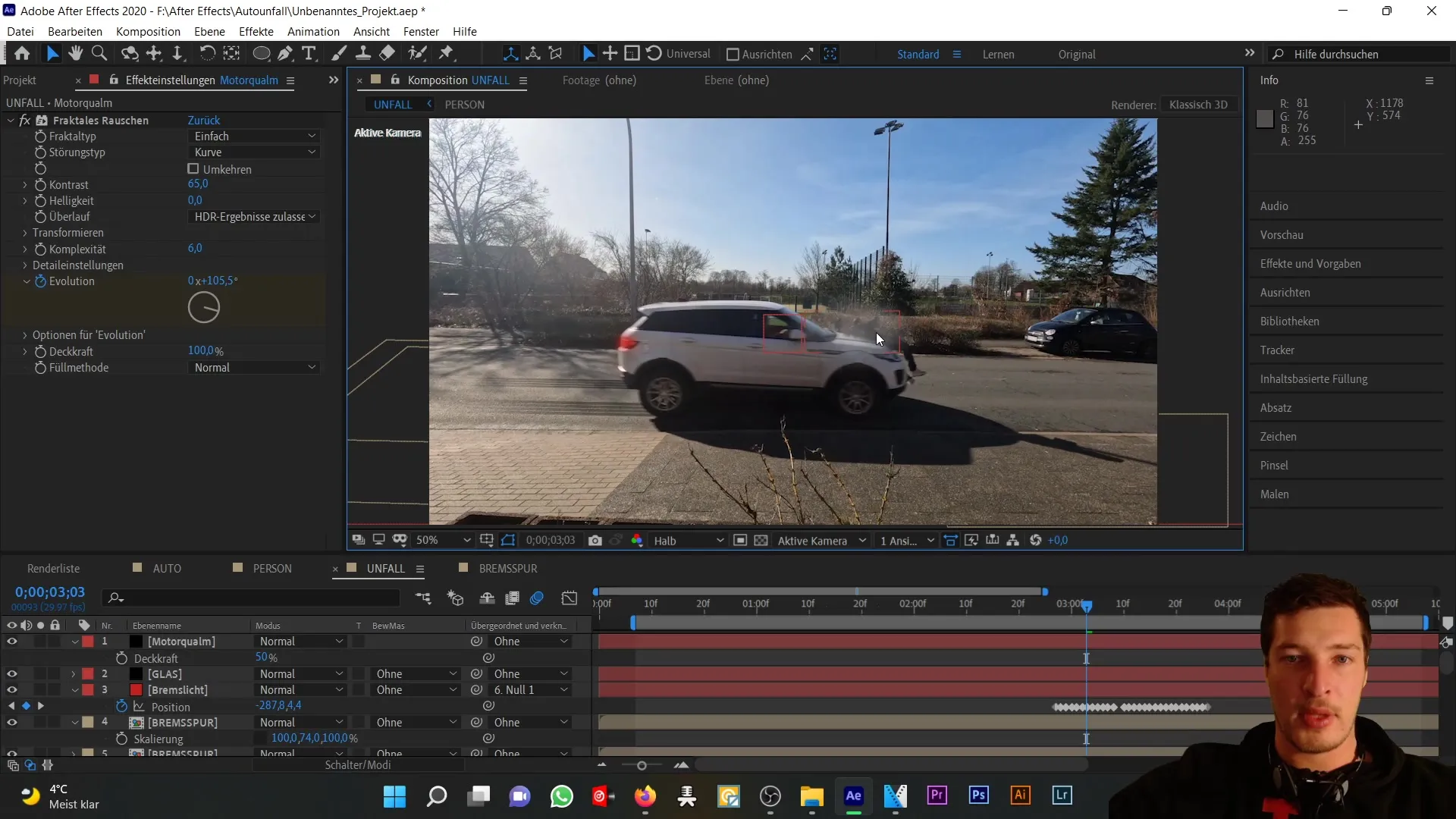
자동차 뒤에 동일한 효과를 추가하려면 엔진 연기 레이어를 복제하고(Control + D) 이름을 "브레이크 연기"로 바꾸면 됩니다. 그런 다음 이 새 레이어에서 모든 애니메이션 키프레임을 제거하고 자동차 뒤로 이동합니다.
이제 마스크에 새 타원을 추가하고 자동차 뒤에 맞도록 크기를 설정합니다. 여기서 엔진 연기보다 불투명도를 낮게 유지하여 후면 효과가 덜 두드러지게 만드는 것이 중요합니다.
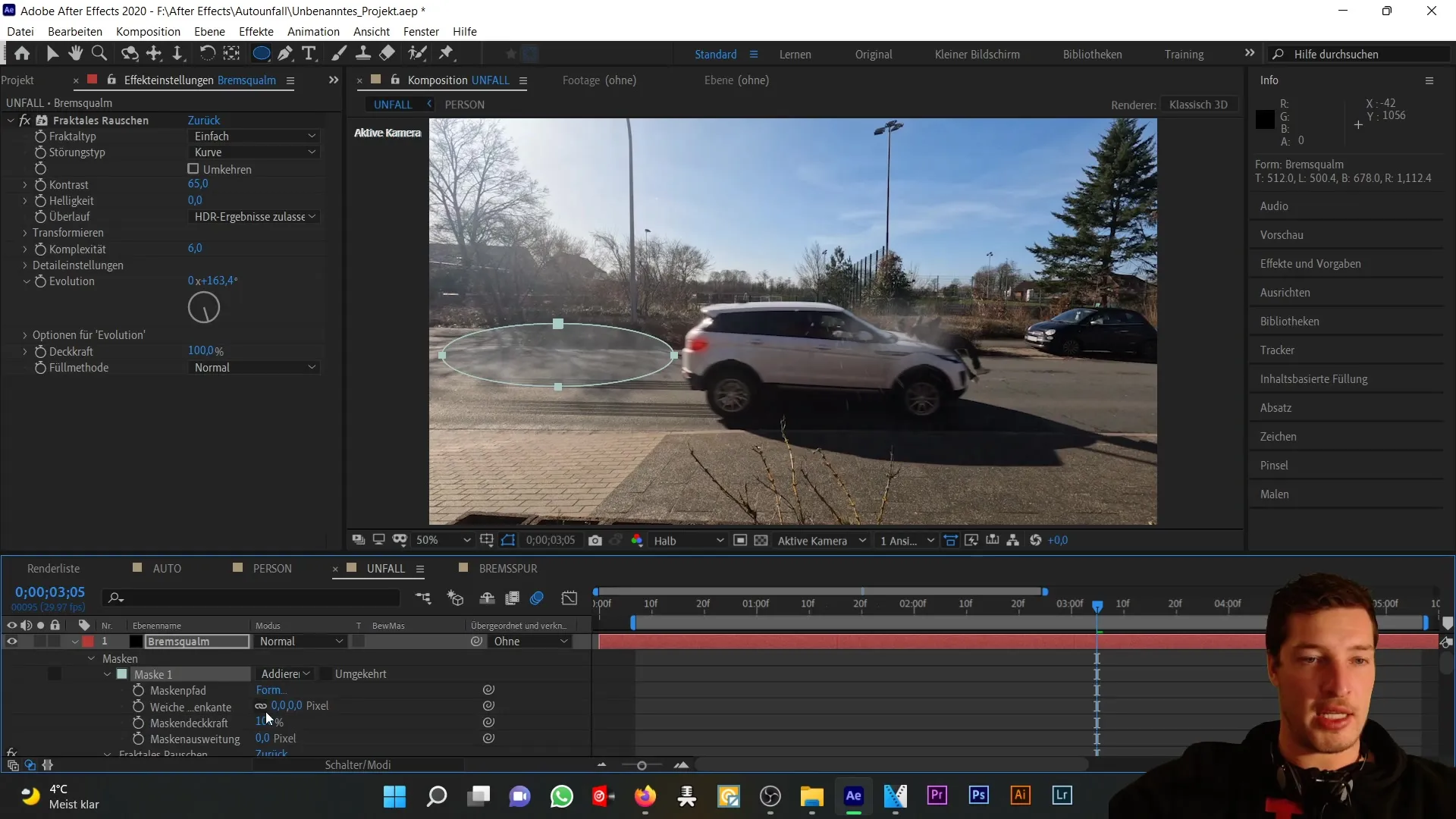
브레이크 연기 레이어를 여러 번 복제하여 안개에 입체감과 복잡성을 더할 수도 있습니다. 예를 들어 '브레이크 연기 2' 레이어를 하나 더 추가하면 부드러운 마스크 가장자리를 더 크게 만들고 불투명도를 낮추어 더욱 역동적인 효과를 만들 수 있습니다.
이제 엔진 영역과 자동차 뒤쪽 모두에 사실적인 연기 효과를 만들었습니다. 다음 단계는 튜토리얼의 다음 부분으로 넘어가기 전에 이러한 애니메이션을 다시 확인하여 모든 것이 일관성이 있는지 확인하는 것입니다.

요약
이 튜토리얼에서는 After Effects와 "프랙탈 노이즈" 효과를 사용하여 자동차 충돌 시 사실적으로 보이는 연기를 시뮬레이션하는 방법을 배웠습니다. 마스크와 애니메이션을 올바르게 사용하면 설득력 있는 시각 효과를 얻을 수 있습니다.
자주 묻는 질문
프랙탈 노이즈란 무엇인가요?프랙탈 노이즈는 연기나 안개와 같은 사실적인 텍스처나 패턴을 만드는 데 도움이 되는 After Effects의 효과입니다.
After Effects에서 레이어를 복제하려면 어떻게 합니까?레이어를 선택한 후 Control + D 키 조합을 사용하여 레이어를 복제합니다.
레이어의 불투명도를 조정하려면 어떻게 합니까?불투명도를 변경하려면 선택한 레이어를 클릭하고 T 키를 누른 다음 불투명도 값을 조정할 수 있습니다.


